Trên App Store thường xuyên có các bài viết chọn lọc hàng ngày để giới thiệu tới người dùng các ứng dụng, hoặc trò chơi thú vị, hấp dẫn nào đó. Ở từng bài viết này đều đính kèm hình nền minh họa cho bài viết. Hầu hết những hình nền này đều sắc nét, chất lượng cao, cũng phù hợp để làm hình nền trên iPhone.
Tuy nhiên theo mặc định người dùng không thể tải ảnh nền từ trên App Store xuống thiết bị do chính sách bảo mật. Nếu vậy có thể cài đặt phím tắt để tải ảnh trên App Store theo bài hướng dẫn dưới đây.
- Cách hủy đăng ký ứng dụng trên App Store từ iPhone, iPad, Mac và Apple TV
- Hướng dẫn xem danh sách ứng dụng đã tải về trên iPhone và iPad
- Cách lấy lại tiền khi mua ứng dụng từ iTunes & Mac hoặc App Stores trên iPhone
Hướng dẫn tải ảnh nền bài viết trên App Store
Bước 1:
Người dùng truy cập vào trình duyệt Safari rồi nhấn vào link dưới đây. Chúng ta sẽ thấy phím tắt App Store Wallpaper. Nhấn Lấy phím tắt. Khi truy cập vào ứng dụng Siri Shortcuts sẽ thấy phím tắt App Store Wallpaper. Nhấn vào biểu tượng 3 chấm để thay đổi phím tắt nếu muốn.
https://www.icloud.com/shortcuts/b14ba11fd1f84977b5a2b2e85f2cffa8
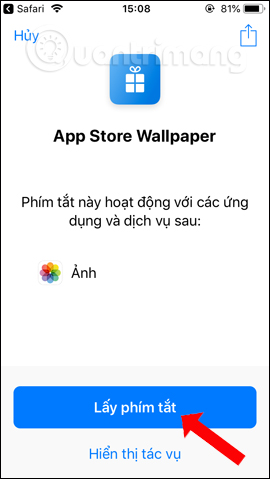
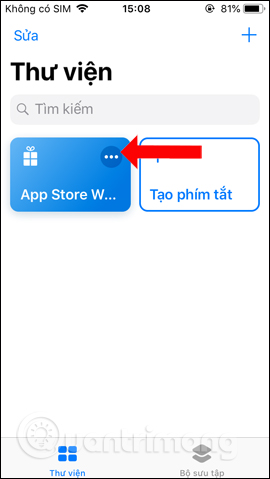
Bước 2:
Trong giao diện thiết lập phím tắt kéo xuống phần Lưu vào album ảnh. Theo mặc định phím tắt sẽ tải hình ảnh xuống album Cuộn Camera (Camera Roll) của thiết bị. Nếu người dùng muốn thêm ảnh vào album khác thì nhấn chọn vào album đang có để lưu.
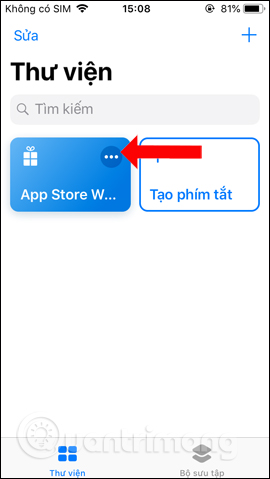
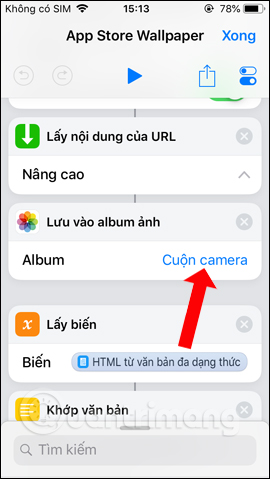
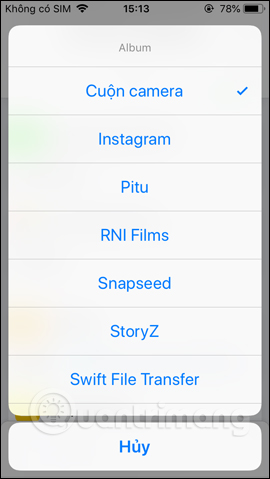
Bước 3:
Bây giờ người dùng truy cập vào App Store và trong mục Hôm nay sẽ thấy các bài viết giới thiệu ứng dụng, game trên iPhone/iPad. Nhấn vào 1 bài viết muốn lấy ảnh rồi kéo xuống dưới cùng, chọn Chia sẻ câu chuyện.
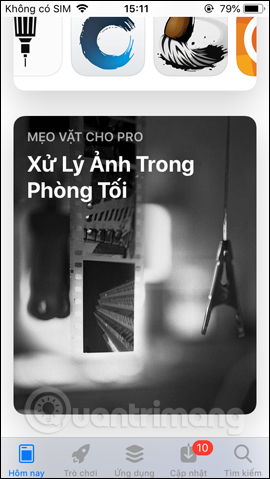
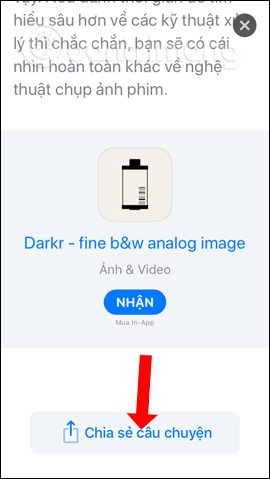
Bước 4:
Hiển thị các ứng dụng để chia sẻ, nhấn vào ứng dụng Phím tắt. Lúc này sẽ hiển thị các phím tắt đang có trên ứng dụng Siri Shorcuts, nhấn vào phím tắt App Store Wallpaper.
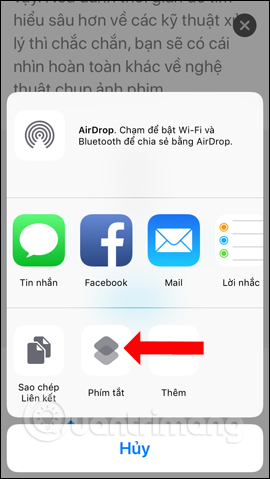
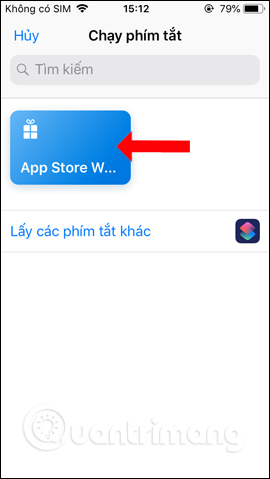
Bước 5:
Đợi phím tắt hoàn thành quá trình tải ảnh xuống thiết bị. Khi quá trình này hoàn thành, người dùng chỉ cần mở album lưu ảnh để xem ảnh là xong.
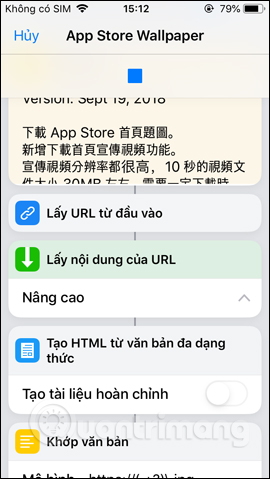
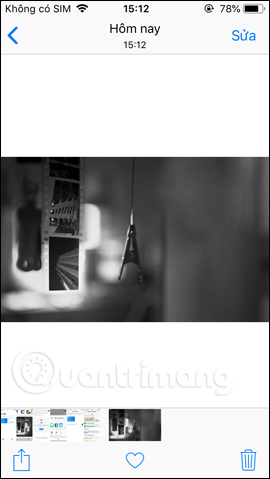
Hình nền gốc từ bài viết trên App Store đã được lưu xuống thiết bị. Hình ảnh sẽ được giữ nguyên chất lượng cũng như kích thước mặc định như trong bài viết trên App Store.
Xem thêm:
- Cách tải file trên iPhone bằng Siri Shortcuts
- Cách chia sẻ WiFi trên iPhone không cần mật khẩu
- Cách tắt hẳn WiFi, Bluetooth từ màn hình chính iPhone
Chúc các bạn thực hiện thành công!
 Công nghệ
Công nghệ  AI
AI  Windows
Windows  iPhone
iPhone  Android
Android  Học IT
Học IT  Download
Download  Tiện ích
Tiện ích  Khoa học
Khoa học  Game
Game  Làng CN
Làng CN  Ứng dụng
Ứng dụng 

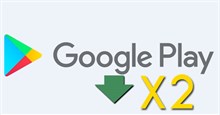
















 Linux
Linux  Đồng hồ thông minh
Đồng hồ thông minh  macOS
macOS  Chụp ảnh - Quay phim
Chụp ảnh - Quay phim  Thủ thuật SEO
Thủ thuật SEO  Phần cứng
Phần cứng  Kiến thức cơ bản
Kiến thức cơ bản  Lập trình
Lập trình  Dịch vụ công trực tuyến
Dịch vụ công trực tuyến  Dịch vụ nhà mạng
Dịch vụ nhà mạng  Quiz công nghệ
Quiz công nghệ  Microsoft Word 2016
Microsoft Word 2016  Microsoft Word 2013
Microsoft Word 2013  Microsoft Word 2007
Microsoft Word 2007  Microsoft Excel 2019
Microsoft Excel 2019  Microsoft Excel 2016
Microsoft Excel 2016  Microsoft PowerPoint 2019
Microsoft PowerPoint 2019  Google Sheets
Google Sheets  Học Photoshop
Học Photoshop  Lập trình Scratch
Lập trình Scratch  Bootstrap
Bootstrap  Năng suất
Năng suất  Game - Trò chơi
Game - Trò chơi  Hệ thống
Hệ thống  Thiết kế & Đồ họa
Thiết kế & Đồ họa  Internet
Internet  Bảo mật, Antivirus
Bảo mật, Antivirus  Doanh nghiệp
Doanh nghiệp  Ảnh & Video
Ảnh & Video  Giải trí & Âm nhạc
Giải trí & Âm nhạc  Mạng xã hội
Mạng xã hội  Lập trình
Lập trình  Giáo dục - Học tập
Giáo dục - Học tập  Lối sống
Lối sống  Tài chính & Mua sắm
Tài chính & Mua sắm  AI Trí tuệ nhân tạo
AI Trí tuệ nhân tạo  ChatGPT
ChatGPT  Gemini
Gemini  Điện máy
Điện máy  Tivi
Tivi  Tủ lạnh
Tủ lạnh  Điều hòa
Điều hòa  Máy giặt
Máy giặt  Cuộc sống
Cuộc sống  TOP
TOP  Kỹ năng
Kỹ năng  Món ngon mỗi ngày
Món ngon mỗi ngày  Nuôi dạy con
Nuôi dạy con  Mẹo vặt
Mẹo vặt  Phim ảnh, Truyện
Phim ảnh, Truyện  Làm đẹp
Làm đẹp  DIY - Handmade
DIY - Handmade  Du lịch
Du lịch  Quà tặng
Quà tặng  Giải trí
Giải trí  Là gì?
Là gì?  Nhà đẹp
Nhà đẹp  Giáng sinh - Noel
Giáng sinh - Noel  Hướng dẫn
Hướng dẫn  Ô tô, Xe máy
Ô tô, Xe máy  Tấn công mạng
Tấn công mạng  Chuyện công nghệ
Chuyện công nghệ  Công nghệ mới
Công nghệ mới  Trí tuệ Thiên tài
Trí tuệ Thiên tài